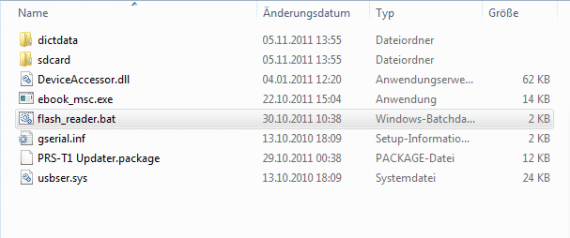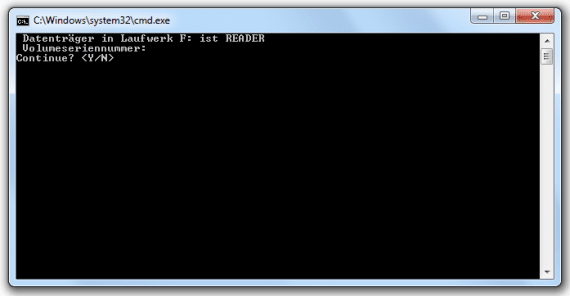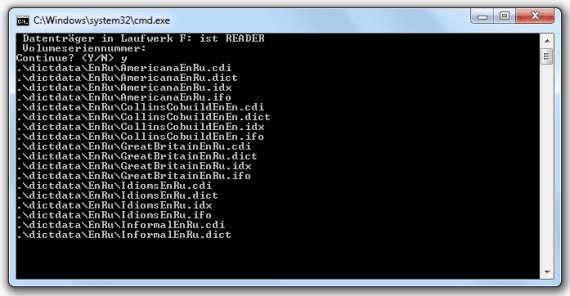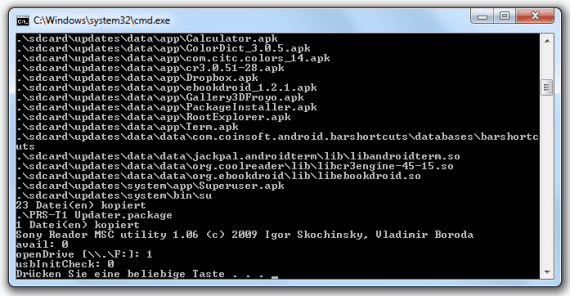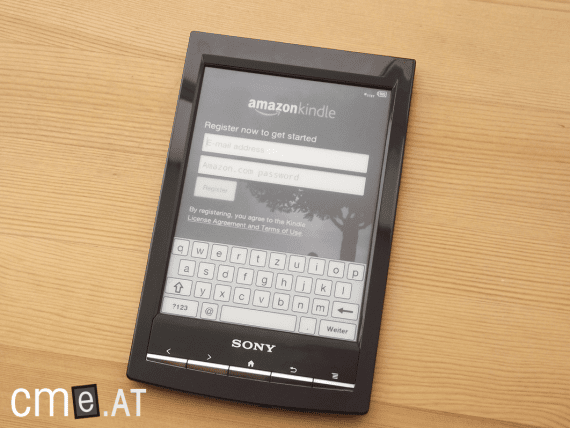Anleitung: Sony PRS-T1 Root
 Beim neuen PRS-T1 (hier getestet) kommt erstmals in einem Sony Reader das Betriebssystem Android zum Einsatz. Dieses ist allerdings im Auslieferungszustand gut unter der angepassten Oberfläche von Sony versteckt, sodass man keinen Zugriff auf andere Systemteile hat. Mit dem sogenannten „Root“ kann man dies umgehen. Doch was ist das überhaupt?
Beim neuen PRS-T1 (hier getestet) kommt erstmals in einem Sony Reader das Betriebssystem Android zum Einsatz. Dieses ist allerdings im Auslieferungszustand gut unter der angepassten Oberfläche von Sony versteckt, sodass man keinen Zugriff auf andere Systemteile hat. Mit dem sogenannten „Root“ kann man dies umgehen. Doch was ist das überhaupt?
Der Root-Zugriff wird über ein Superuser-Konto realisiert. Ein Superuser hat Zugriff auf alle Systemteile des Betriebssystems und kann auch systemkritische Dateien verändern. Für den Alltagsgebrauch sind solche administrativen Zugänge nicht vorgesehen, da man als Nutzer/in eben auch die Möglichkeit hat, Systemteile zu verändern und im schlimmsten Fall auch zu beschädigen. Daher liefern alle Hersteller ihre Android-Geräte mit einem normalen Benutzerkonto aus.
Wenn man ein Android-Gerät „rootet“, dann verschafft man sich Zugriff auf das besagte Administrationskonto. Für fast alle populären Android-Geräte gibt es diese Möglichkeit, welche aber vom Hersteller meist nicht unterstützt wird und in einem möglichen Verlust der Garantie endet! Das handhabt zwar jeder Hersteller unterschiedlich, aber man sollte sich dennoch gut überlegen, ob man das überhaupt braucht.
Am PRS-T1 kann man dank Root auf die restliche Benutzeroberfläche von Android zugreifen und diverse Apps ausführen. Praktisch ist dabei vor allem die Möglichkeit andere Leseapps zu installieren, wie z.B. den Kindle-Reader. Allerdings muss hier festgehalten werden, dass diese zusätzlichen Programme nicht auf die Nutzung am PRS-T1 optimiert sind und oft nicht vollständig funktionieren.
Damit sollte alles Wichtige gesagt sein. Nachfolgend die Anleitung, wie auch du deinen Sony PRS-T1 rooten kannst.
Der Vollständigkeit halber sei hier nochmals darauf hingewiesen, dass wir keine Verantwortung für einen Garantieverlust oder Schaden am Reader übernehmen können!
Diese Anleitung funktioniert nur auf einem Windows Computer. Zum Start benötigt man ein Root-Paket. Hierfür ladet man das „minimal-root.zip“ von Mobileread herunter. Den Inhalt dieser ZIP-Datei entpackt man in ein eigenes Verzeichnis am PC. Hat man das gemacht, schließt man den PRS-T1 an und aktiviert den Datenübertragungsmodus. Die Laufwerksnamen des Readers dürfen nicht geändert werden und müssen „READER“ und „SETTINGS“ lauten, andernfalls funktioniert der Flash-Vorgang nicht.
Am PC kann man nun die Datei flash_reader(.bat) starten, woraufhin sich ein Dialog öffnet.
Den Dialog bestätigt man mit ‚y‘ und der Eingabetaste um den Flash-Vorgang zu starten.
Hat man das gemacht, muss man einige Minuten zusehen, wie die neuen Dateien auf den Reader kopiert werden.
Nach kurzer Wartezeit ist es geschafft, der PRS-T1 ist gerootet. Zu diesem Zeitpunkt (siehe unteres Bild) kann man das Fenster mit einem Druck auf eine beliebige Taste schließen und den Reader abstecken. Der Neustart des PRS-T1 ist bei mir nicht automatisch erfolgt, d.h. ich musste trotz anderslautender Anzeige am Display einen manuellen Neustart durchführen. Das funktioniert wie gewohnt über den Power-Knopf.
Nach einer kurzen Wartezeit landet man wieder im Betriebssystem des PRS-T1. Zuerst wurde ich mit einer Fehlermeldung begrüßt, welche ich einfach weggeklickt habe. Sie ist danach nicht wieder aufgetreten.
Wurde der Reader vollständig gestartet, ist man auch schon fertig. Mit einem Druck auf die Home-Taste kann man nun den „Launcher“ wählen, welcher den Homescreen anzeigt. Im Root-Paket ist als Standard der ADW-Launcher integriert, welcher einen Android-typischen Homescreen beinhaltet. Aber Achtung: Beim Kontextmenü, welches zur Wahl des Launchers erscheint, nicht „Standardmäßig für diese Aktion verwenden“ anhaken, denn sonst kommt man nur noch zum Sony-Homescreen, wenn man das wieder rückgängig gemacht hat.
Solltest du den Root wieder entfernen wollen, dann lässt sich das mit dem „restore-set.zip„-Paket machen. Die Installation erfolgt ganz gleich wie mit dem Root-Paket nach der oben geschriebenen Anleitung.
Wenn es beim Flash-Vorgang ein Problem geben sollte und der Reader in einer Boot-Schleife hängt, so kann man mit einer MicroSD-Karte ebenfalls wieder zurück auf die originale Software. Dazu entpackt man den Inhalt von „sdcard-rescue.zip“ ins Hauptverzeichnis der Speicherkarte und steckt sie in den PRS-T1. Das Gerät sollte jetzt ausgeschaltet sein. Wenn der Reader aber nicht mehr reagiert, dann drückt man den Reset-Knopf an der Unterseite des Geräts. Die LED im Power-Knopf darf zu diesem Zeitpunkt nicht mehr blinken. Danach hält man den Home- und Menü-Knopf und schaltet den Reader ein. Die beiden Knöpfe bleiben gedrückt, bis der Balken am „Opening book…“-Bildschirm vollständig geladen hat – dann erst kann man sie loslassen und wartet. Wenn der Reader nach ca. 10 Minuten noch nicht gestartet hat (Das Opening-Book-Bild bleibt die ganze Zeit ohne Veränderung bestehen!), dann drückt man wieder den Power-Knopf. Wenn dieser nicht reagiert, dann den Reset-Knopf.
Ich bin während des Testens auf keine Probleme gestoßen und habe alle drei Methoden erfolgreich angewandt. Dennoch ist Vorsicht angesagt, denn für Techniklaien kann die Wiederherstellung nach einem gescheiterten Root-Versuch unter Umständen sehr schwierig und zeitaufwendig werden.
Wenn aber alles geklappt hat, dann sieht es so aus:
no images were found
Sollte es noch Fragen oder Anregungen geben, bzw. Hilfe beim Root-Vorgang benötigt werden, dann hinterlasse einfach in diesem Thread im Forum einen Beitrag.